
电脑使用一段时间后会变得缓慢卡顿,而对系统进行不定时优化清理是至关重要的,一般情况下会借助第三方软件来优化系统,虽然第三方软件简单好用,但还是无法对系统全面进行优化,比如内存优化,这时候可以通过注册表编辑器功能来优化内存,下面来看看win7操作系统下是如何对注册表进行优化设置。
1、首先打开win7开始菜单并选择“运行”选项,也可以使用组合键“Win+R”打开运行窗口,然后在运行窗口中输入“regedit”命令调出注册表编辑器;
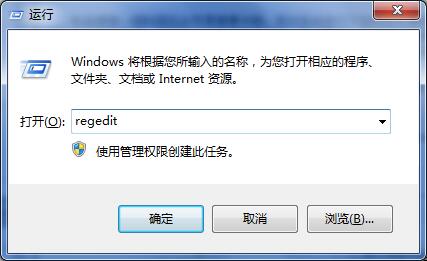
2、打开注册表编辑器后依次打开:HKEY_LOCAL_MACHINE\System\CurrentControlSet\Control\Session Manager\MomoryManagement,展开我们所需要编辑的项目组。
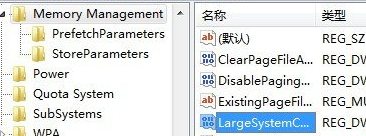
3、在MomoryManagement中我们找到名为“LargeSystemCache”的键然后鼠标双击打开,在编辑DWORD的窗口中我们把数值改成5,然后确定保存。

4、然后继续在MomoryManagement中我们找到名为“SecondLevelDataCache”的键,这个键是CPU的二级缓存,鼠标双击打开后把数值改成512,然后确定保存。
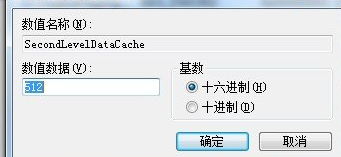
5、最后一步继续在MomoryManagement中进行,找到名为“DisablePagingExecutive”的键,这个的修改数值是1,然后也记得要保存,操作完上面3步骤之后就使用鼠标的右键点击MomoryManagement,选择属性打开之后把数值改成1,最后点击确定保存当前设置,重启电脑即可生效。
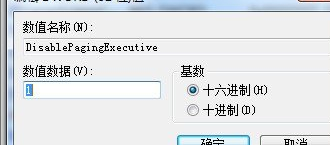
优化内存提高系统运行速度也是一种常规的系统优化技巧,我们可以通过注册表对LargeSystemCache、LargeSystemCache和DisablePagingExecutive数值进行设置,将数值数据设置为教程设置的方式,你会发现内存明显得到改善,系统运行速度也有明显的提升。